So ändern Sie den Standardklingelton auf Ihrem iPhone
Was Sie wissen sollten
- Gehe zu Einstellungen > Klänge & Haptik > Klingelton. Suchen Sie den gewünschten Klingelton und tippen Sie darauf.
- Sie können eine Drittanbieter-App verwenden, um einen benutzerdefinierten Klingelton zu erstellen, und ihn dann mit der obigen Methode als Standard festlegen.
- Ändern Sie die Vibrationen Ihres Telefons, indem Sie zu. gehen Einstellungen > Klänge & Haptik > Klingelton > Vibration. Wählen Sie eine voreingestellte oder benutzerdefinierte Vibration.
In diesem Artikel wird erläutert, wie Sie den Standardklingelton auf einem iPhone ändern. Es ist eine der einfachsten Möglichkeiten, Passen Sie Ihr Gerät an. Anleitungsartikel gelten für iOS 12 und höher, aber die Schritte und Funktionen sind für ältere iOS-Versionen ähnlich.
So ändern Sie den Standard-iPhone-Klingelton
Gehen Sie folgendermaßen vor, um den Standardklingelton Ihres iPhones zu ändern:
Tippen Sie auf die Einstellungen App> Klänge & Haptik (auf einigen älteren Geräten tippen Sie auf Geräusche).
In dem Töne und Vibrationsmuster Abschnitt, tippen Sie auf Klingelton.
Auf der Klingelton Tippen Sie auf dem Bildschirm auf einen Klingelton. Jeder Klingelton, auf den Sie tippen, wird abgespielt, damit Sie hören können, wie er sich anhört.
-
Auf dem iPhone sind Dutzende von Klingeltönen vorinstalliert. Wenn Sie neue Klingeltöne kaufen möchten, tippen Sie auf Tonspeicher (bei einigen älteren Modellen tippen Sie auf Geschäft in der oberen rechten Ecke und tippe dann auf Töne).
Wenn Sie noch nie Klingeltöne heruntergeladen und installiert haben, erfahren Sie hier So kaufen Sie Klingeltöne auf dem iPhone.

Warntöne werden normalerweise für Alarme und andere Benachrichtigungen verwendet, können aber auch als Klingeltöne verwendet werden.
Wenn Sie den Klingelton gefunden haben, den Sie als Standard verwenden möchten, tippen Sie darauf, sodass das Häkchen daneben angezeigt wird.
Um zum vorherigen Bildschirm zurückzukehren, tippen Sie auf Klänge & Haptik in der oberen linken Ecke oder klicken Sie auf Home "Button um zum Startbildschirm zu gelangen. Ihre Klingeltonauswahl wird automatisch gespeichert.
Wenn Sie einen Anruf erhalten, wird der ausgewählte Klingelton abgespielt, es sei denn, Sie haben Anrufern individuelle Klingeltöne zugewiesen. Wenn Sie für eine Person einen bestimmten Klingelton festgelegt haben, wird stattdessen dieser Klingelton abgespielt. Denken Sie daran, auf diesen Ton zu achten und nicht auf ein klingelndes Telefon, damit Sie keine Anrufe verpassen.
So legen Sie verschiedene Klingeltöne für verschiedene Personen auf dem iPhone fest
Standardmäßig wird der gleiche Klingelton wiedergegeben, egal wer Sie anruft. Aber Sie können das ändern und für verschiedene Leute einen anderen Sound spielen. Das macht Spaß und ist hilfreich: Sie können wissen, wer anruft, ohne auf den Bildschirm zu schauen. Erfahren Sie, wie So legen Sie für jeden Kontakt auf Ihrem iPhone eindeutige Klingeltöne fest.
So erstellen Sie benutzerdefinierte iPhone-Klingeltöne
Möchten Sie einen Lieblingssong als Klingelton anstelle eines der integrierten Sounds des iPhones verwenden? Du kannst! Sie benötigen nur ein wenig Software, um Ihren eigenen Klingelton zu erstellen. Suchen Sie das Lied, das Sie verwenden möchten, und rufen Sie eine App zum Erstellen des Klingeltons auf. Nachdem Sie die App installiert haben, erstellen Sie den Klingelton und fügen Sie ihn Ihrem iPhone hinzu.
So ändern Sie die Vibrationen auf dem iPhone
Sie können auch das Vibrationsmuster ändern, das das iPhone verwendet, wenn Sie einen Anruf erhalten. Diese Variation kann hilfreich sein, wenn Sie Klingelton ist ausgeschaltet aber Sie möchten wissen, dass Sie einen Anruf erhalten. Es ist auch für Menschen mit Hörbehinderungen nützlich. Vibrationen werden durch die Unterstützung des iPhones für. erzeugt Haptik.
So ändern Sie das Standard-Vibrationsmuster:
Zapfhahn Einstellungen.
Zapfhahn Klänge & Haptik (oder Geräusche).
Verschieben Sie entweder die Beim Klingeln vibrieren oder Vibrieren auf stumm (oder beides) auf an/grün.
In dem Töne und Vibrationsmuster Abschnitt, tippen Sie auf Klingelton.
Zapfhahn Vibration.
-
Tippen Sie auf die vorinstallierten Optionen, um sie zu testen, oder tippen Sie auf Neue Schwingung erstellen selbst zu machen.
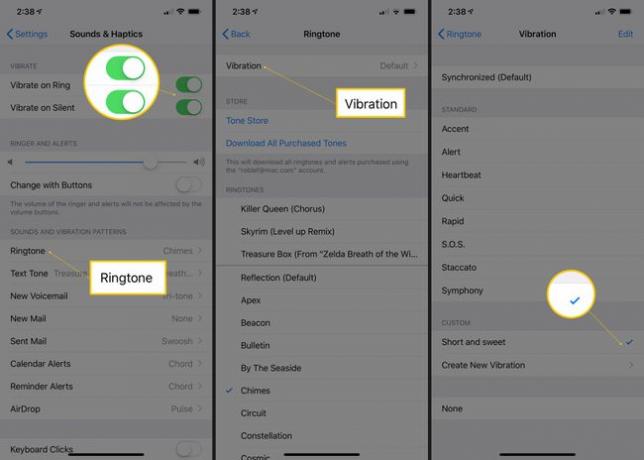
Um ein Vibrationsmuster auszuwählen, tippen Sie darauf, sodass daneben ein Häkchen angezeigt wird. Ihre Auswahl wird automatisch gespeichert.
Ebenso wie bei Klingeltönen können für einzelne Kontakte unterschiedliche Vibrationsmuster eingestellt werden. Befolgen Sie die gleichen Schritte wie beim Einstellen von Klingeltönen und suchen Sie nach der Option Vibration.
Probleme mit Klingeltönen können dazu führen, dass ein iPhone bei eingehenden Anrufen nicht klingelt. Aber es gibt eine Reihe anderer Dinge, die dieses Problem verursachen können. Erfahren Sie, wie Sie sie lösen können in So beheben Sie das Problem, dass das iPhone nicht klingelt.
